KnowHostは、そのWebホスティングパッケージでマルチドメイン機能を提供します。 cPanelは、一度に複数のドメインをホストできるアドオンドメインと呼ばれる機能を提供します。単一のcPanelアカウントから直接実行できます。
このような機能は、他のウェブサイト用であろうとウェブサイトテスト用の開発ステージングエリア用であろうと、単一のcPanelアカウントにドメインを追加したい場合に役立ちます。そのため、cPanelにアドオンドメインを追加する方法を知っておくと有益な記事になります。 。
アドオンドメインの追加
1.ユーザー名を使用してcPanelにログインします &パスワード 。つまり; (https://yourdomain.com:2083またはhttps://yourdomain.com/cpanel)
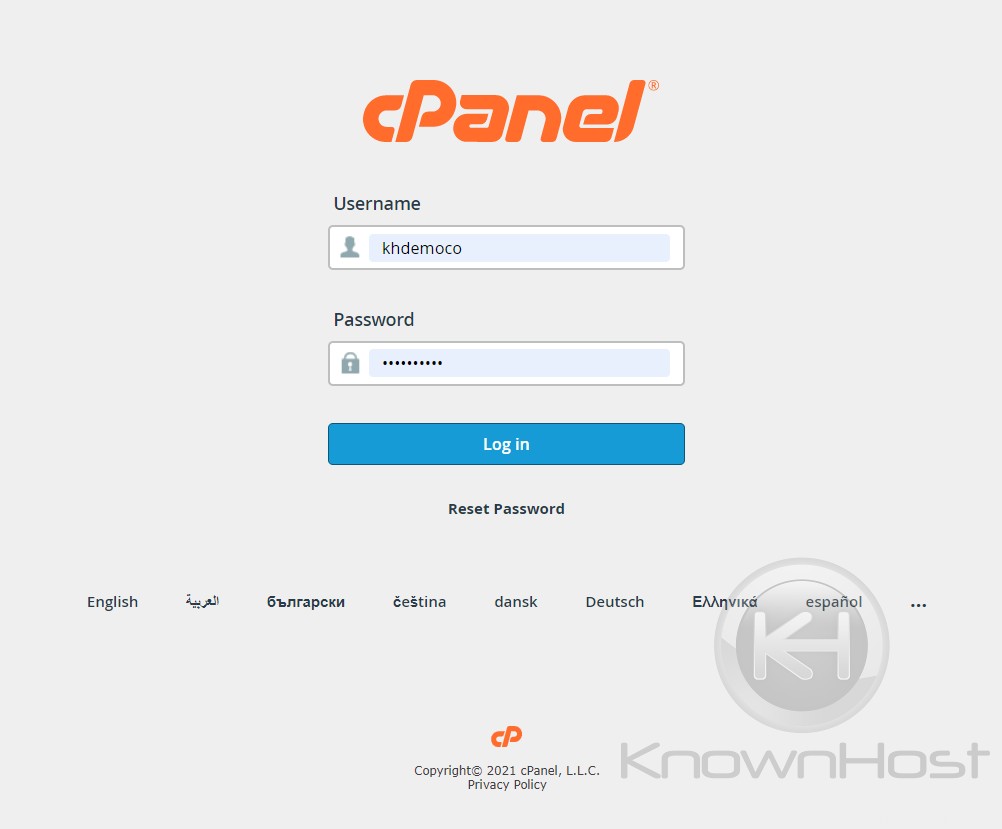
2.ドメイン→アドオンドメインに移動します 。
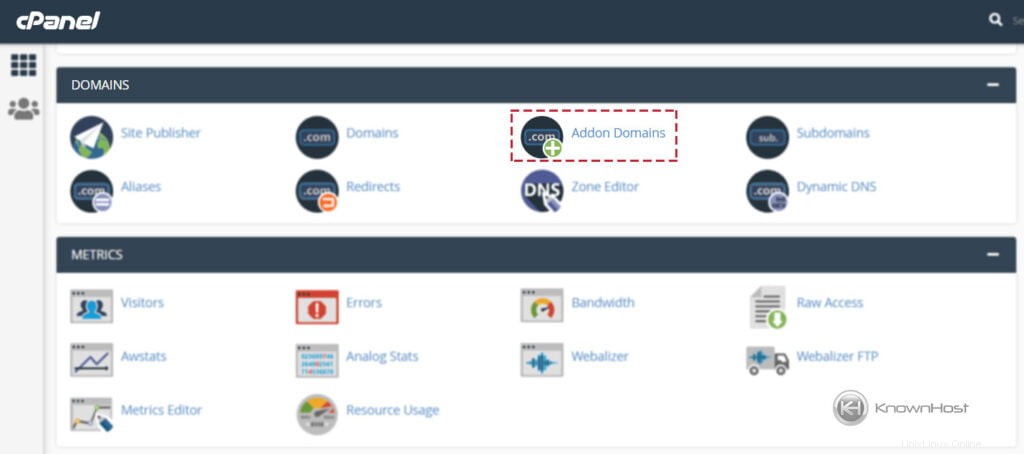
3.フィールドに必要な情報を入力します
新しいドメイン名 :アドオンとしてホストする新しいドメイン名をcPanelに入力します。
サブドメイン :ドメインエントリに従って、cPanelはアドオンドメイン名のサブドメインエントリを自動的に作成します。
ドキュメントルート :ドメイン名を入力すると、cPanelはアドオンドメインのドキュメントルートを自動的に指定します。また、新しいアドオンドメインのカスタムドキュメントルートを構成することもできます。
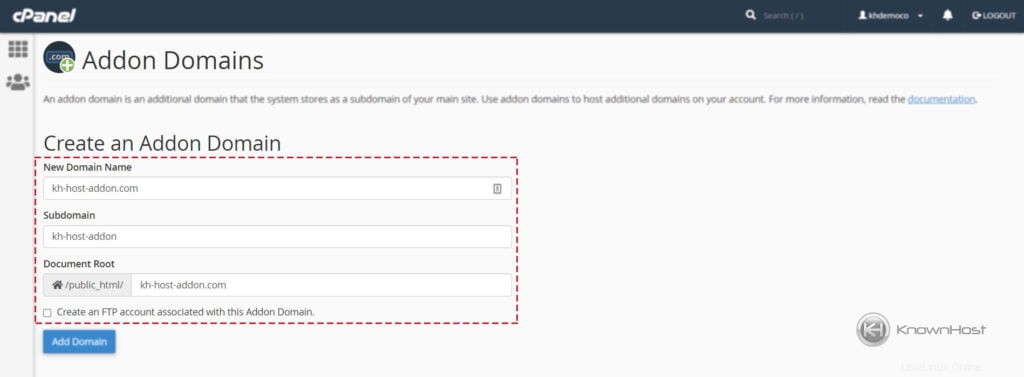
4.ここで、ドメイン名の追加を完了します→「ドメインの追加」をクリックします 「
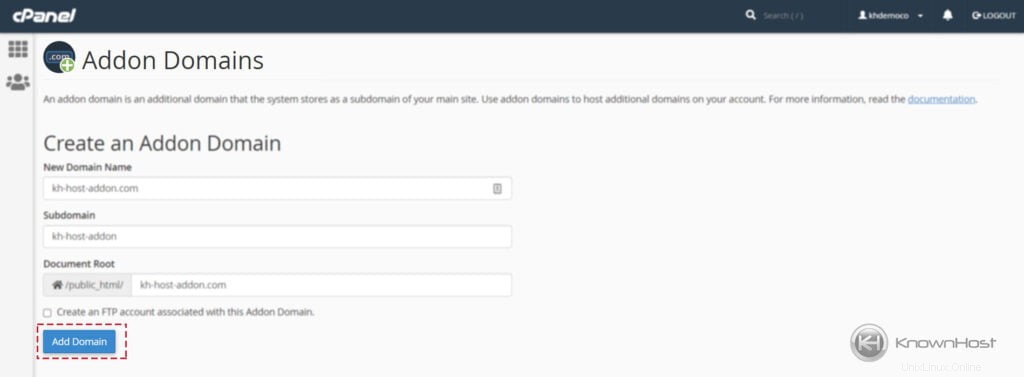
5. おめでとうございます! これで、cPanelにアドオンドメインが正常に追加されました。
アドオンドメインの削除
1.ユーザー名を使用してcPanelにログインします &パスワード 。つまり; (https://yourdomain.com:2083またはhttps://yourdomain.com/cpanel)
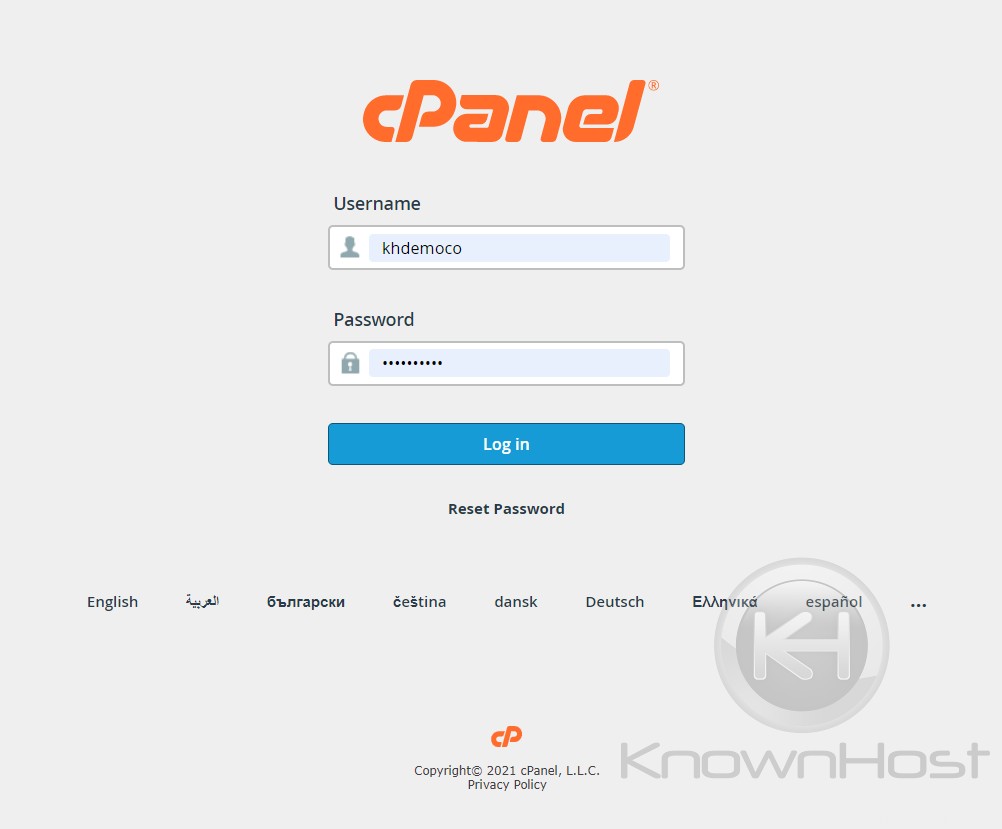
2.ドメイン→アドオンドメインに移動します 。
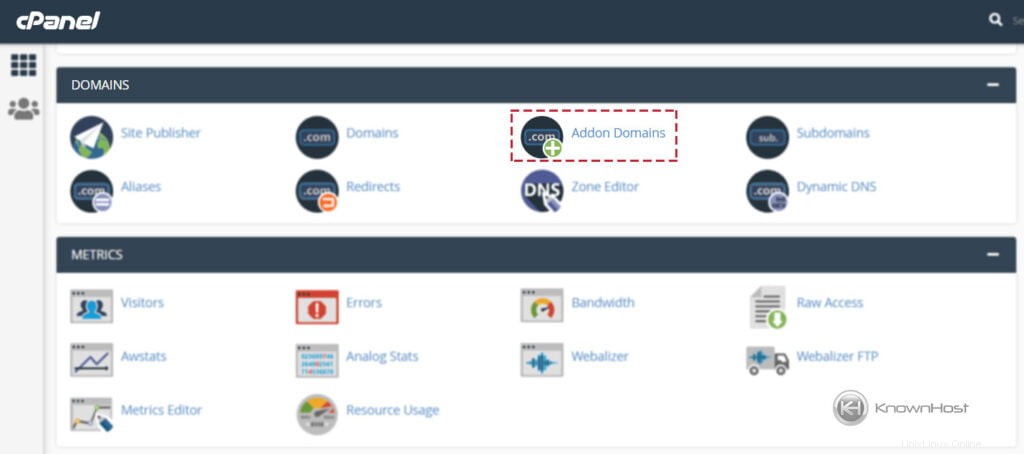
3.「アドオンドメインの変更」で 」セクションでは、すべてのホストされたアドオンドメインを見つけることができます 。
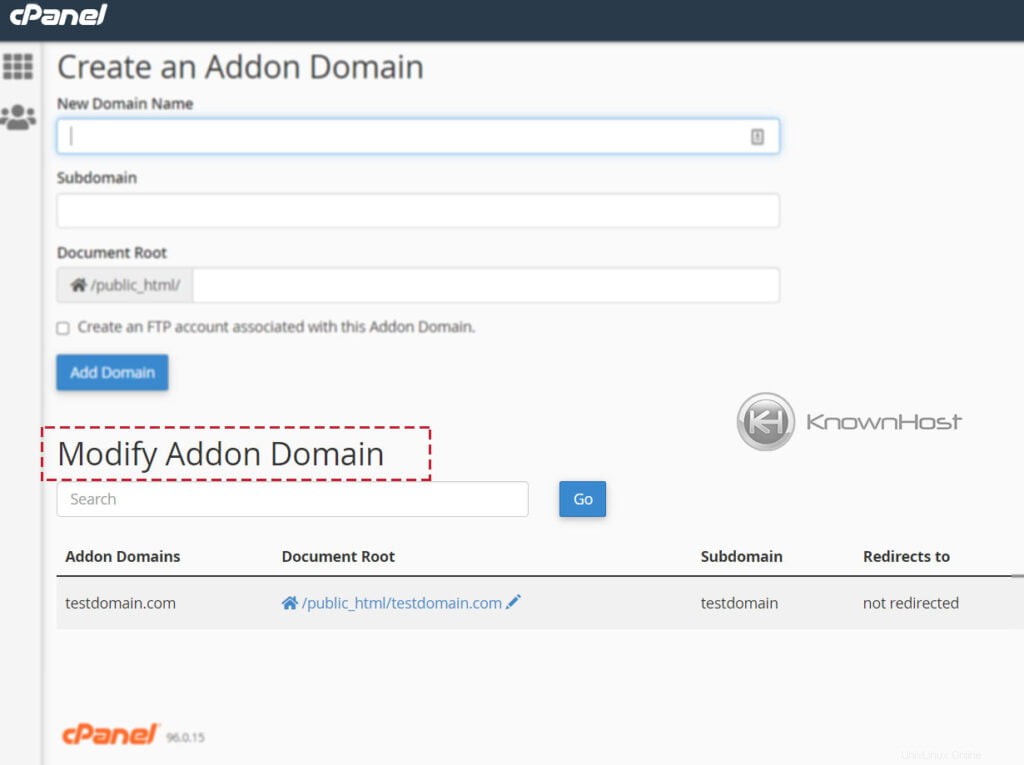
4.特定のアドオンドメインに移動→「削除」をクリックします 「。
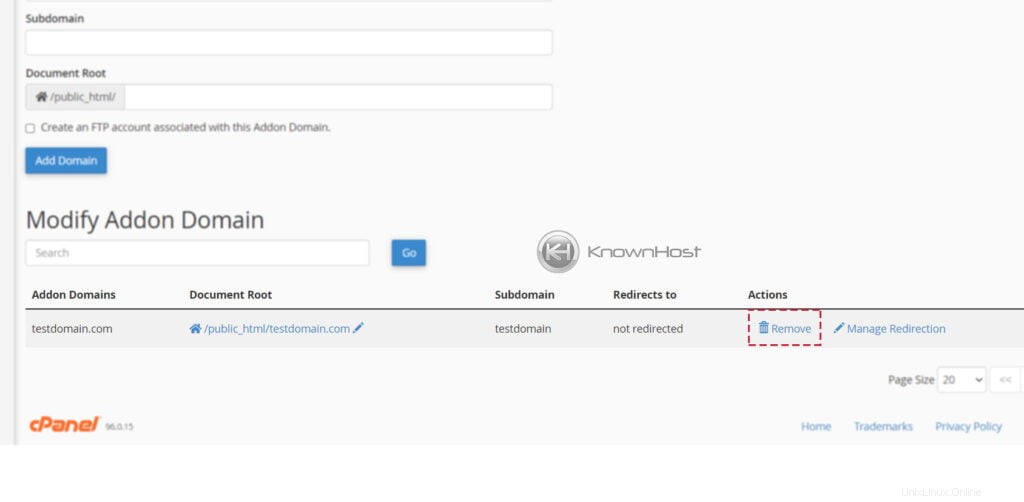
5.確認画面で、[削除]をクリックします。 「。
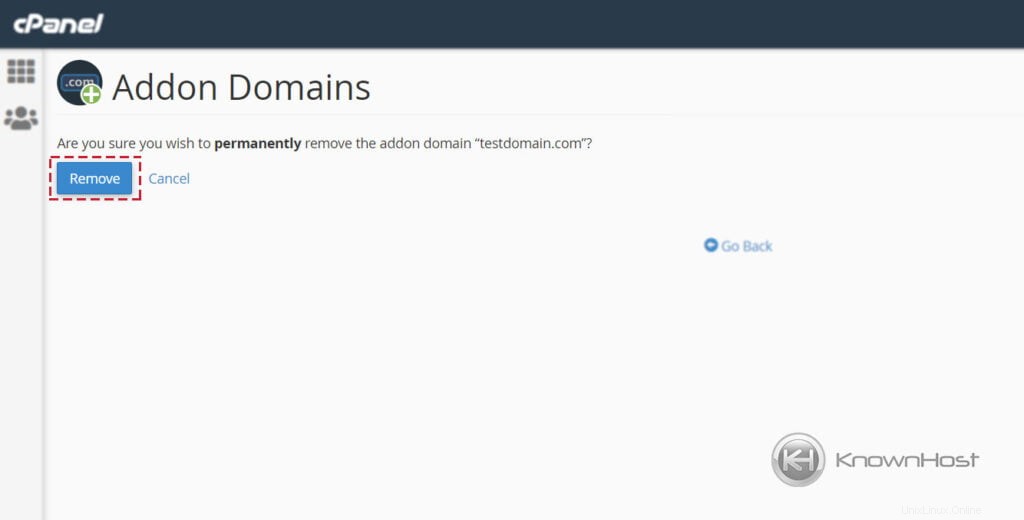
これで、cPanelでアドオンドメインを追加/削除する方法を段階的に説明しました。これで、cPanelでアドオンドメインを追加/削除する方法をステップバイステップの手順で説明しました。アドオンドメインは、cPanelがマルチドメインホスティングに提供する最高の機能です。